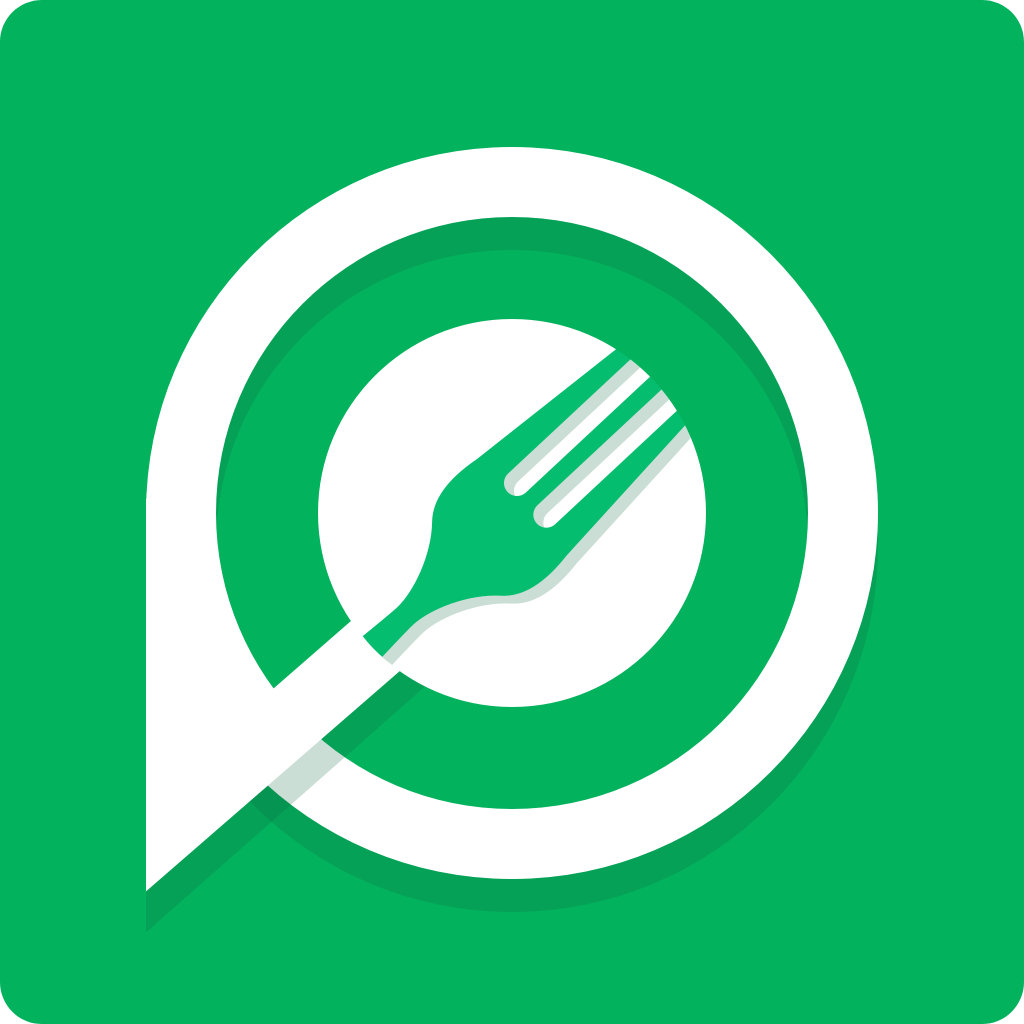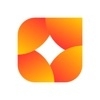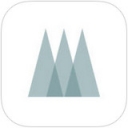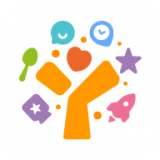Word修订模式怎么取消
2025-02-25
来源:rouzhuren
编辑:佚名
在日常工作中,我们经常需要对文档进行编辑和修改。microsoft word中的修订模式是一个非常实用的功能,它能够帮助我们追踪文档的所有更改。然而,在某些情况下,我们可能需要彻底关闭修订模式,以便以普通模式继续编辑文档。本文将详细介绍如何彻底关闭word中的修订模式,确保您能够顺利完成文档编辑工作。
第一步:检查是否处于修订模式
在开始关闭修订模式之前,首先需要确认当前文档是否真的处于修订模式。您可以通过以下方法进行检查:

1. 打开您的word文档。

2. 查看屏幕左上角的“审阅”选项卡。
3. 在“审阅”选项卡中,找到并查看“修订”按钮的状态。如果该按钮呈高亮状态(通常是红色),则说明文档正处于修订模式。
第二步:关闭修订模式
如果发现文档正处于修订模式,您可以按照以下步骤将其关闭:
1. 点击屏幕左上角的“审阅”选项卡。
2. 在“审阅”选项卡中,找到“修订”按钮,并点击该按钮,使其从高亮状态变为非高亮状态。此时,修订模式即被关闭。
第三步:保存更改
为了确保更改生效,您需要保存文档。您可以选择点击工具栏上的“保存”按钮,或者使用快捷键ctrl+s来保存您的更改。这样,您就可以以普通模式继续编辑文档了。
第四步:清除所有修订记录
如果您希望彻底清除文档中的所有修订记录,可以采取以下操作:
1. 点击屏幕左上角的“审阅”选项卡。
2. 在“审阅”选项卡中,找到并点击“接受”按钮旁边的下拉箭头。
3. 从弹出的菜单中选择“接受文档中的所有更改”,这样可以一次性接受并删除所有修订记录。
结语
关闭word修订模式是一项简单但重要的任务,特别是在您需要以普通模式继续编辑文档时。通过以上四个步骤,您可以轻松地关闭修订模式并清除所有修订记录,从而确保文档的整洁与完整。希望本指南能帮助您顺利完成文档编辑工作,提高工作效率。
相关文章
相关下载
小编推荐
更多++